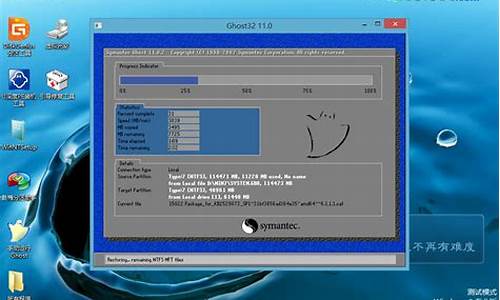如何把电脑系统倒回来-怎么将电脑系统恢复到以前
1.win7如何进行系统还原?
2.电脑桌面倒过来了,应该怎么恢复阿
win7如何进行系统还原?

win7如何还原这个问题描述的不太清楚,是还原系统?还是还原什么东西,如果是还原系统的话其实和重装系统没有什么太大的区别;重装系统只要有系统盘或者借助U盘进行重装比较方便简单,一键重装。对于还原系统的话就需要分三步走进行操作了,第一步就是在还原之前需要重建一下还原点。意思就是说你还原,这个原来是指哪个点?常见的手机有恢复出厂设置,如果把电脑系统恢复到出厂设置也就没有必要多此一举使用还原功能了,所以这个还原的的建立和选择就需要用户自己来确定。
设定了系统还原的点,在必要的时候,比如系统出现故障,又不想把电脑的系统恢复到一开始的样子。如果是搞设计的懂得什么是历史步骤就好明白写,就是把当前的电脑系统还原到之前的某一天的样子,之前有的东西都有,只有有的东西就不会保留了,时光倒流的概念,直接使用系统还原就可以便捷的恢复的设置那个点。具体操作比如如下:
第一步,在电脑的桌面找到“我的电脑”,移动鼠标到我的电脑上右键----属性如图所示。
第二步,进入到电脑的属性界面后,在左侧命令选择对话框里边,如图所示,点击选中高级系统设置,其他的几个菜单命令有兴趣的可以自己点开看看。
第三步,在上边提到过的,系统还原是进行系统保护的一种策略,如图所示,在高级系统设置里边的子菜单选择系统保护命令,然后点击系统还原。根据系统弹出来的步骤进行操作即可,但是记得我上边讲到过的需要事先进行系统还原点的建立,否则无法进行还原。
电脑桌面倒过来了,应该怎么恢复阿
方法一:
1、当电脑屏幕突然反向时,不用惊慌,对于win8系统,在桌面右击选择显示--更改显示器设置--方向,选择横向,然后点击确认,win10的更改设置和win8相同,可以根据这个方法解决,另外,这时候也有快捷键的ctrl+alt+上键/下键同时按,电脑就会恢复
2、小编的电脑操作系统是win10系统,不一样的系统解决的方法可能不同的,不过也不必惊慌,下面小编也会介绍win7系统的解决办法,
3、对于不是win10或win8系统的朋友来说,在电脑屏幕右击鼠标找到图形选项--旋转,这里可以根据电脑旋转的程度来选择是旋转90度180还是270度,会发现屏幕又回来了
方法二:
1、如果电脑屏幕是这样倒过来的,那就表示无法使用了,让人也跟着倒过去看,这是在开玩笑了(如下图):
2、点击电脑桌面左下角“开始”,选择“控制面板”点击进入(如下图):
3、在“控制面板”选项中选择“显示”点击进入(如下图):
4、在“显示”选项中点击左边的“调整分辨率”进入(如下图):
5、进入“调整分辨率”选项后,点击方向项中的“横向(翻转)”选项,再点确定(如下图):
6、这个时候电脑显示屏就恢复正常显示了(如下图):
声明:本站所有文章资源内容,如无特殊说明或标注,均为采集网络资源。如若本站内容侵犯了原著者的合法权益,可联系本站删除。